Pour modifier une page PDF, il est nécessaire de disposer d'un outil sophistiqué. Vous pouvez choisir l'application idéale pour effectuer les modifications nécessaires sur les PDF avec efficacité. Il y a un grand nombre d'outils disponibles sur la plateforme numérique pour modifier les pages PDF. Le présent article présente un outil unique, exclusivement disponible pour l'édition de PDF, qui offre une interface simple pour travailler efficacement sur ce format de fichier.
Le meilleur outil pour organiser des pages PDF
Voici un incroyable éditeur PDF qui vous permet d'organiser avec précision les pages PDF. À la différence d'autres types de fichiers, les PDF sont légèrement complexes à modifier, mais ils sont facilement compressés à la taille de fichier requise pour des transferts rapides. Dans cette section, vous en saurez plus sur un incroyable éditeur de PDF - UPDF qui vous permet de réaliser les modifications souhaitées sur le PDF de manière optimale. Cette application est munie de fonctions uniques qui se démarquent des autres éditeurs de PDF présents sur le marché actuel.
Windows • macOS • iOS • Android 100% sécurisé

Les principales caractéristiques de l'application UPDF permettant d'optimiser l'utilisation des PDF
- Ajouter des textes et modifier du contenu PDF facilement en utilisant ce logiciel.
- Annotez rapidement les textes PDF à l'aide de ses outils intégrés.
- Organiser page PDF en choisissant les commandes appropriées dans le menu Page.
- Personnalisez les images disponibles dans le PDF en fonction de vos besoins.
- Modifiez le style et la taille de la police du texte et harmonisez le contenu en fonction de vos besoins.
Autant de fonctionnalités impressionnantes que propose UPDF, un logiciel conçu exclusivement pour travailler avec les PDF comme un véritable professionnel, en surmontant les difficultés qui y sont associées.
Comment modifier des pages dans un PDF gratuitement avec UPDF
Préparez-vous à utiliser l'application UPDF pour effectuer les modifications désirées sur les PDF. Suivez les instructions ci-dessous pour modifier vos PDF sans difficulté.
1e étape : Ouvrir un document PDF
Rendez-vous sur le site officiel UPDF et téléchargez la bonne version de cet outil. Installez-le en suivant les instructions à l'écran et en le lançant. Appuyez ensuite sur le bouton "Ouvrir un fichier" pour ouvrir les PDF dans l'espace de travail de l'application UPDF.
2e étape : Sélectionnez le module Page
Sur la page d'accueil, cliquez sur le menu "Organiser la page" disponible sur la gauche de l'écran. Cette action fait apparaître une interface de gestion des pages permettant de travailler de manière précise avec les pages PDF importées.

3e étape : Modifier les pages dans un PDF
Sur l'interface de gestion des pages, appuyez sur les commandes appropriées telles que les options d'extraction, de suppression et de rotation pour organiser les pages dans les PDF. Sélectionnez la page et effectuez les opérations voulues sur les PDF.
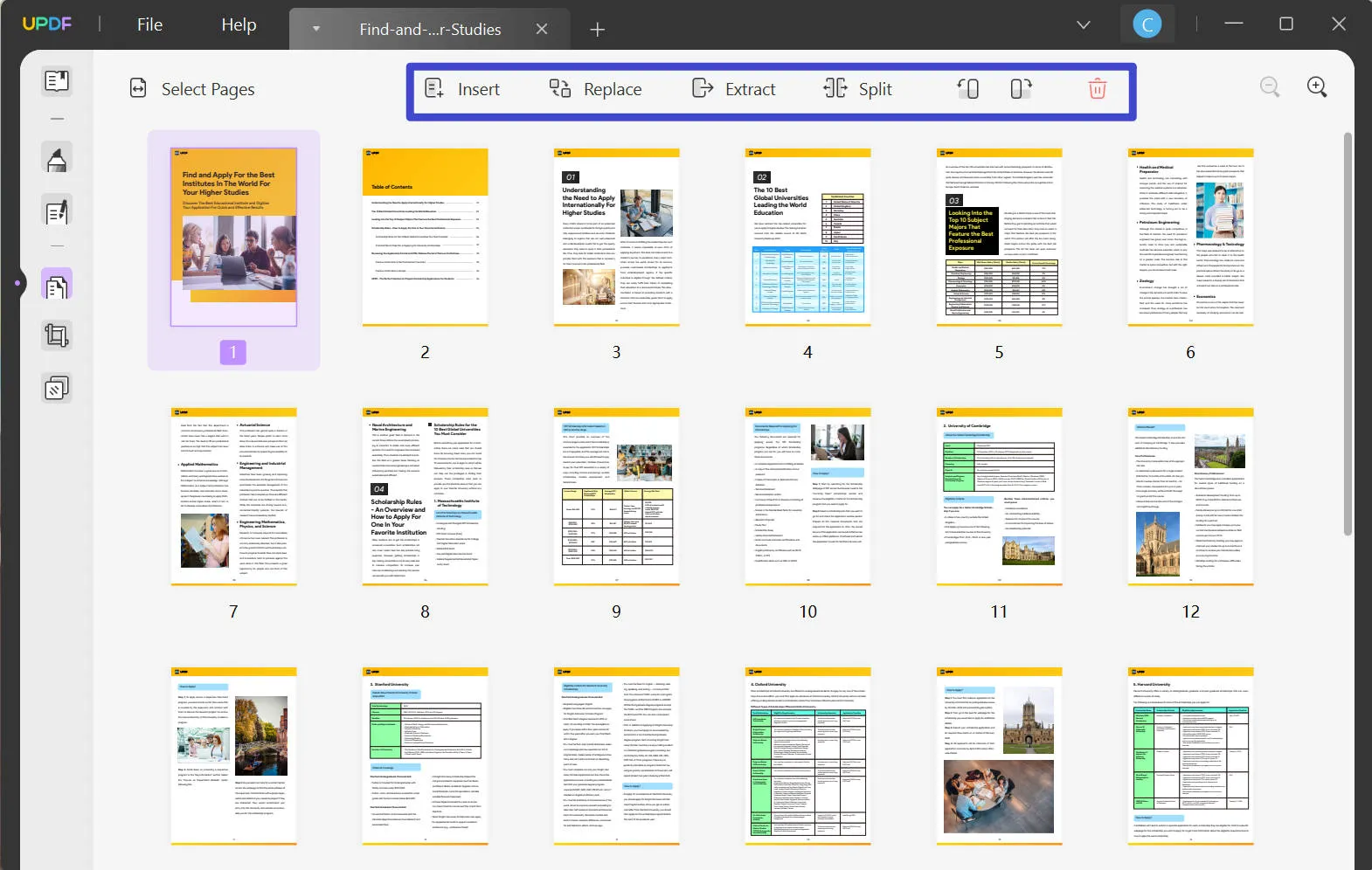
Il suffit de suivre toutes ces instructions pour modifier les pages des PDF à l'aide de l'application UPDF.
Comment modifier des textes dans des pages PDF
Si vous souhaitez modifier les textes dans un PDF, alors suivez attentivement les instructions ci-dessous.
1e étape : Choisissez l’option Edition
Cliquez ensuite sur le menu "Modifier le PDF" situé à gauche de l'écran, peu après le téléchargement du fichier PDF sur la plateforme d'édition.

2e étape : Commencer à modifier les textes
Les outils de modification s'ouvrent et il suffit de cliquer sur le curseur sur le contenu souhaité du PDF pour modifier le contenu existant. Vous pouvez modifier le style de police, la taille et le format pour une meilleure visibilité à l'aide des options intégrées.

Utilisez les instructions ci-dessus pour modifier les textes des pages PDF à l'aide de l'application UPDF. En fonction de vos besoins, cliquez sur les commandes d'édition appropriées dans l'interface de l'outil contextuel et apportez les modifications nécessaires au contenu disponible sur les pages PDF.
Windows • macOS • iOS • Android 100% sécurisé
Comment organiser des pages PDF (Guide vidéo)
Comment modifier des pages PDF en ligne avec iLovePDF
iLovePDF permet à l'utilisateur de réaliser un grand nombre d'opérations sur les PDF, telles que la conversion, la fusion et la compression. Il s'agit d'une interface simple qui vous permet de travailler sans problème sur des PDF. Pour modifier les pages PDF, suivez les instructions ci-dessous.
1ère étape : Allez sur le site internet officiel d'iLovePDF et choisissez l'option "Organiser le PDF" dans les listes qui s'affichent.
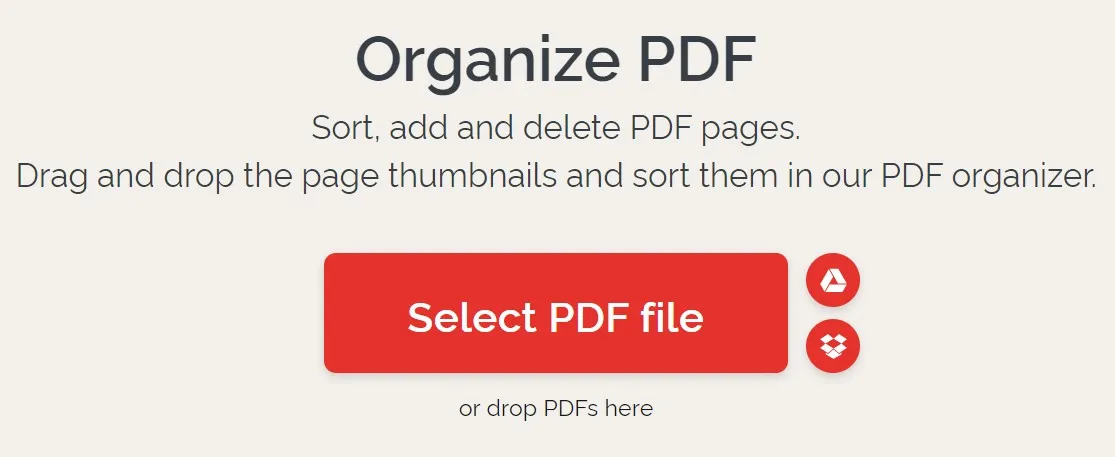
2ème étape : Téléchargez ensuite le fichier PDF en cliquant sur le bouton "Sélectionner un fichier PDF". Vous pouvez choisir le fichier à partir d'un disque local ou d'espaces de stockage virtuels tels que Google Drive et Dropbox.
3ème étape : Après avoir correctement téléchargé le fichier, choisissez la page souhaitée dans le PDF et effectuez les actions respectives telles que la rotation, la suppression et l'ordre en fonction de vos besoins. Appuyez sur les commandes respectives disponibles sur chaque page du PDF. Il est également possible d'insérer une page vierge dans les PDF et de la personnaliser si nécessaire.
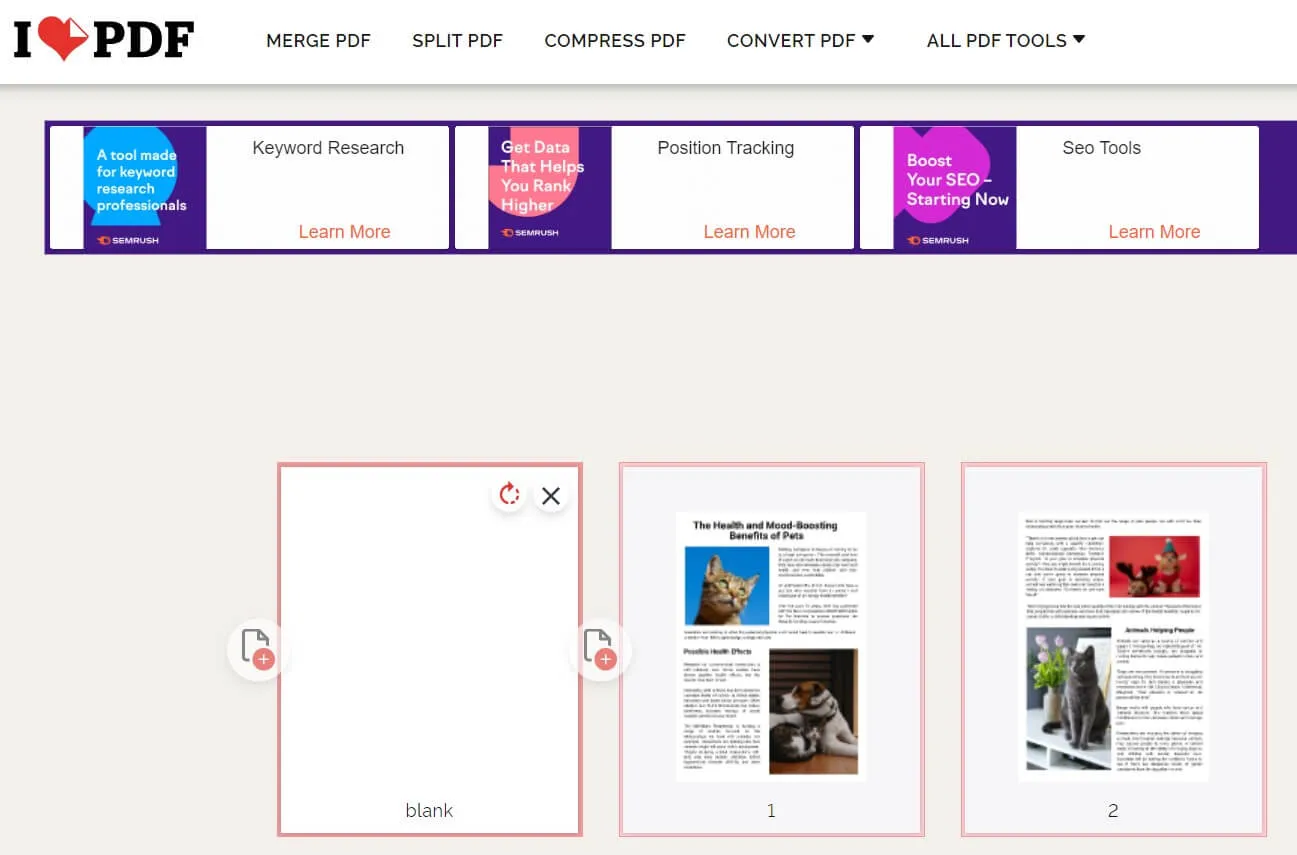
Pour finir, sauvegardez les modifications et stockez-les sur votre disque dur pour pouvoir les consulter ultérieurement. Utilisez cet outil d'édition PDF en ligne pour répondre à vos besoins immédiats. Assurez-vous que la connectivité réseau est stable tout au long du processus d'édition des PDF pour obtenir des résultats irréprochables.
Conclusion
Vous trouverez donc dans cet article des informations sur les meilleures façons de modifier les pages d'un PDF en toute simplicité. Connectez-vous à l'application UPDF et modifiez les textes et les pages des PDF en fonction de vos besoins, sans faire de compromis. Il s'agit d'un logiciel exceptionnel qui vous permet d'utiliser les PDF de manière confortable. Modifiez vos PDF pour répondre à vos besoins professionnels et éducatifs à l'aide de cette application conviviale qu'est UPDF. Consultez cet article pour découvrir d'excellentes façons de gérer intelligemment les PDF.
Windows • macOS • iOS • Android 100% sécurisé
 UPDF
UPDF
 UPDF pour Windows
UPDF pour Windows UPDF pour Mac
UPDF pour Mac UPDF pour iPhone/iPad
UPDF pour iPhone/iPad updf android
updf android UPDF AI en ligne
UPDF AI en ligne UPDF Sign
UPDF Sign Modifier le PDF
Modifier le PDF Annoter le PDF
Annoter le PDF Créer un PDF
Créer un PDF Formulaire PDF
Formulaire PDF Modifier les liens
Modifier les liens Convertir le PDF
Convertir le PDF OCR
OCR PDF en Word
PDF en Word PDF en Image
PDF en Image PDF en Excel
PDF en Excel Organiser les pages PDF
Organiser les pages PDF Fusionner les PDF
Fusionner les PDF Diviser le PDF
Diviser le PDF Rogner le PDF
Rogner le PDF Pivoter le PDF
Pivoter le PDF Protéger le PDF
Protéger le PDF Signer le PDF
Signer le PDF Rédiger le PDF
Rédiger le PDF Biffer le PDF
Biffer le PDF Supprimer la sécurité
Supprimer la sécurité Lire le PDF
Lire le PDF UPDF Cloud
UPDF Cloud Compresser le PDF
Compresser le PDF Imprimer le PDF
Imprimer le PDF Traiter par lots
Traiter par lots À propos de UPDF AI
À propos de UPDF AI Solutions de UPDF AI
Solutions de UPDF AI Mode d'emploi d'IA
Mode d'emploi d'IA FAQ sur UPDF AI
FAQ sur UPDF AI Résumer le PDF
Résumer le PDF Traduire le PDF
Traduire le PDF Analyser le PDF
Analyser le PDF Discuter avec IA
Discuter avec IA Analyser les informations de l'image
Analyser les informations de l'image PDF vers carte mentale
PDF vers carte mentale Expliquer le PDF
Expliquer le PDF Recherche académique
Recherche académique Recherche d'article
Recherche d'article Correcteur IA
Correcteur IA Rédacteur IA
Rédacteur IA Assistant aux devoirs IA
Assistant aux devoirs IA Générateur de quiz IA
Générateur de quiz IA Résolveur de maths IA
Résolveur de maths IA PDF en Word
PDF en Word PDF en Excel
PDF en Excel PDF en PowerPoint
PDF en PowerPoint Mode d'emploi
Mode d'emploi Astuces UPDF
Astuces UPDF FAQs
FAQs Avis sur UPDF
Avis sur UPDF Centre de téléchargement
Centre de téléchargement Blog
Blog Actualités
Actualités Spécifications techniques
Spécifications techniques Mises à jour
Mises à jour UPDF vs. Adobe Acrobat
UPDF vs. Adobe Acrobat UPDF vs. Foxit
UPDF vs. Foxit UPDF vs. PDF Expert
UPDF vs. PDF Expert









 Freddy Leroy
Freddy Leroy 

